Mac için Numbers Kullanma Kılavuzu
- Hoş Geldiniz
-
- Numbers’a Giriş
- Görüntüler, grafikler ve diğer nesnelere giriş
- Hesap tablosu yaratma
- Hesap tablolarını açma veya kapatma
- Şablonları kişiselleştirme
- Sayfaları kullanma
- Değişiklikleri geri alma veya yineleme
- Hesap tablonuzu kaydetme
- Hesap tablosunu bulma
- Hesap tablosunu silme
- Hesap tablosunu yazdırma
- Sayfanın arka planını değiştirme
- Numbers için Touch Bar
-
- Hesap tablosunu gönderme
- Ortak çalışmaya giriş
- Başkalarını ortak çalışmaya davet etme
- Paylaşılan bir hesap tablosunda ortak çalışma
- Paylaşılan bir hesap tablosundaki en son etkinlikleri görme
- Paylaşılan bir hesap tablosunun ayarlarını değiştirme
- Bir hesap tablosunu paylaşmayı durdurma
- Paylaşılan klasörler ve ortak çalışma
- Ortak çalışmak için Box’ı kullanma
-
- Numbers ile iCloud’u kullanma
- Bir Excel veya metin dosyasını içe aktarma
- Excel veya başka bir dosya biçimini dışa aktarma
- Hesap tablosu dosyasının boyutunu azaltma
- Büyük bir hesap tablosunu paket dosyası olarak kaydetme
- Bir hesap tablosunun daha eski bir sürümünü geri yükleme
- Hesap tablosunu taşıma
- Hesap tablosunu kilitleme
- Hesap tablosunu parolayla koruma
- Özel şablonları yaratma ve yönetme
- Telif Hakkı

Mac’teki Numbers’da hızlı bir şekilde toplam, ortalama ve daha fazlasını hesaplama
Formül veya işlev girmek zorunda kalmadan tablonuzda hesaplamalar yapabilirsiniz.
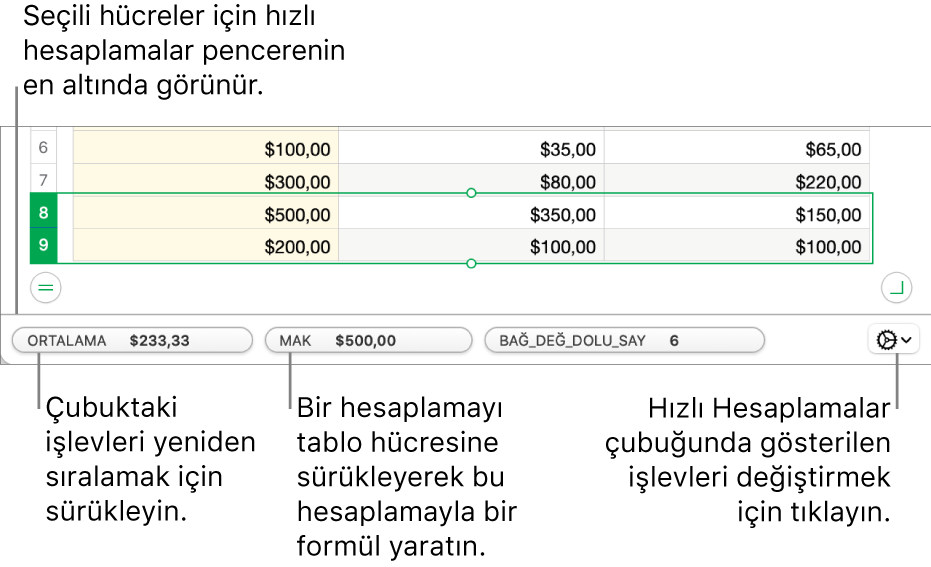
Bir hücre aralığı için hızlı hesaplamalar yapma
Hesaplamalarını görmek istediğiniz sütunu veya satırı (veya hücre aralığını) seçin.
Seçili hücrelerin hesaplamaları (örneğin toplam, ortalama, minimum ve maksimum) pencerenin en altında görünür.
Tablonuza hesaplama içeren bir formül eklemek için hesaplamayı bir tablo hücresine sürükleyin.
Anlık hesaplama seçeneklerini değiştirme
Bir hücre aralığını seçtiğinizde gördüğünüz işlevleri ekleyebilir veya silebilirsiniz.
Hesaplamalarını görmek istediğiniz sütunu veya satırı (veya hücre aralığını) seçin.
 simgesini tıklayın, sonra eklemek veya silmek istediğiniz işlevleri seçin.
simgesini tıklayın, sonra eklemek veya silmek istediğiniz işlevleri seçin.
Formül Düzenleyici’yi hesap makinesi gibi kullanma
Tıpkı hesap makinesinde yaptığınız gibi hesaplamalar yapmak için formüllere sayı değerleri girebilirsiniz.
Formülünüzü eklemek istediğiniz boş bir hücreyi tıklayın, sonra Formül Düzenleyici’yi açmak için eşittir işaretini (=) yazın.
Değerleri ve aritmetik işleçleri (örneğin, +, -, * ve /) hesaplamak istediğiniz denklemi yazın.
Örneğin, eşittir işaretini (=) yazarsanız ve sonra Formül Düzenleyici’de “1+1” yazarsanız, hücre 2 sonucunu döndürür. Parantez de kullanabilirsiniz; 4+6*(3-1) yazarsanız, hücre 16 sonucunu döndürür.